条码标签批量打印软件如何制作渐变色图形 点击:98 | 回复:0
渐变色是指某个物体的颜色从明到暗,或由深转浅,或是从一个色彩缓慢过渡到另一个色彩,充满变幻无穷的神秘浪漫气息的颜色。在条码标签批量打印软件中还可以将图形制作成渐变色的图形,增加了标签设计的美感。
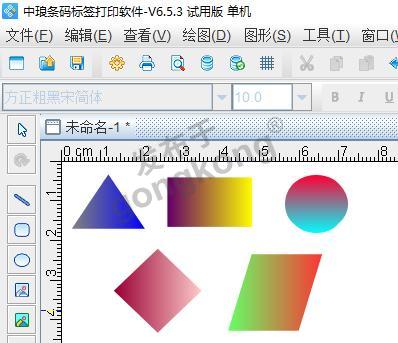
首先打开条码标签批量打印软件,点击新建,在“文档设置”中设置标签的纸张尺寸等参数信息,具体的设置步骤可以参考文章:标签打印软件如何设置打印区域。
1、在设置好的画布上面绘制一个圆形(条码标签批量打印软件中支持绘制矩形、三角形、菱形、平行四边形、多边形等)。在开始绘制的位置单击,结束的位置双击;注意在绘制的时候按键“Shfit”,这样绘制出来的圆形,在进行打印的时候会更圆;
2、调整圆形定位及尺寸,鼠标双击已绘制的图形,打开其“图形属性-基本”窗口,设置图形左上角的定位位置,以及宽度高度的准确尺寸:
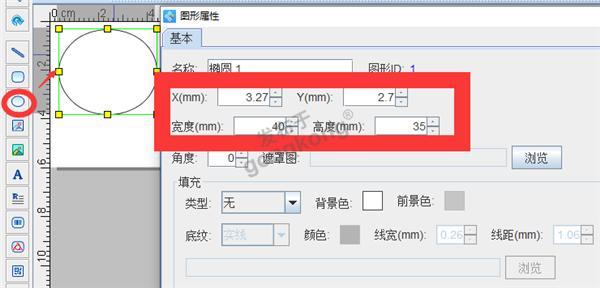
3、修改圆形颜色 在属性窗口中,修改填充类型为“左端起渐变”,然后修改背景色和前景色,并将线条的粗细修改为“0”,点击确定后,可以看到圆形图形从背景色想前景色的渐变色显示效果:
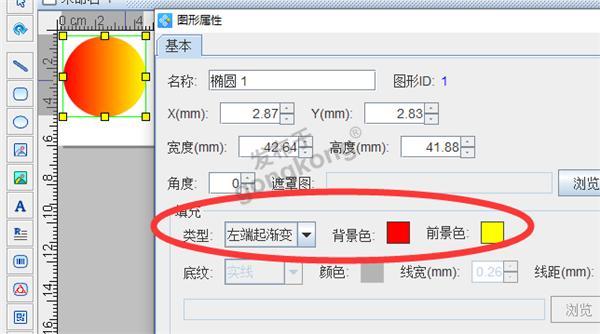
知识补充:
条码标签批量打印软件中的填充类型支持的有:实心、斜线、反斜线、竖线、水平线、正网格、斜网格、左端起渐变、右端起渐变、顶端起渐变等等,在制作的时候可以根据实际想要的效果进行设置。
那么如何在软件中找到“填充”呢。在条码标签批量打印软件中绘制好图形之后,鼠标双击绘制的图形,会弹出“图形属性”,在基本的下面就可以看到“填充”了。
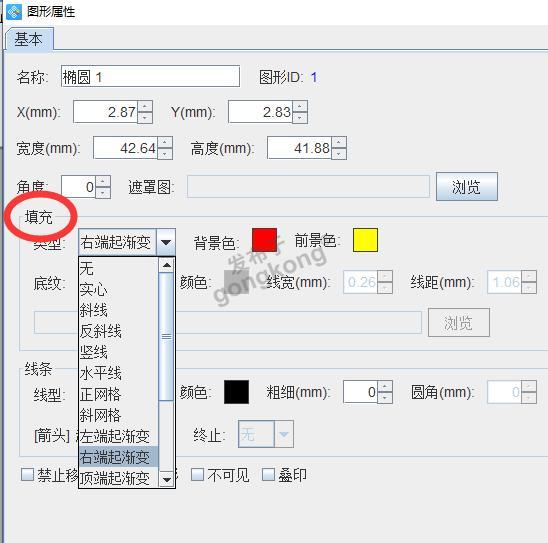
下面是将圆形设计成不同的渐变色填充效果;
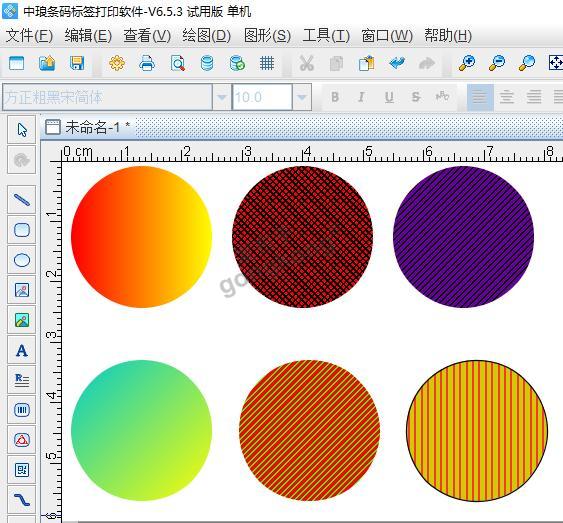
以上就是条码标签批量打印软件中设置渐变色图形的全部操作步骤了。其他的渐变色图形也按照圆形的渐变色设置步骤操作即可。
楼主最近还看过
- 只要你是三菱忠实用户,三菱软...
 [4196]
[4196] - wincc变量记录如何记录字符串...
 [2696]
[2696] - 简述如何使用JC 和JNC 指令实...
 [17652]
[17652] - 用单片机自制PLC软件大全
 [2573]
[2573] - 卡尔迈耶经编机维修
 [2181]
[2181] - 送用于设备调试的 Modbus RT...
 [2009]
[2009] - 关于“wincc画面切换反应慢”的...
 [3324]
[3324] - InTouch2017update3授权问题
 [3437]
[3437] - 组态王6.55实现历史数据记录...
 [4048]
[4048] - AdAstrA、驿唐科技、易控微网三...
 [2208]
[2208]

官方公众号

智造工程师
-

 客服
客服

-

 小程序
小程序

-

 公众号
公众号

















 工控网智造工程师好文精选
工控网智造工程师好文精选
